怎样在CAD中使用模板?
设·集合小编 发布时间:2023-03-14 11:29:42 1492次最后更新:2024-03-08 11:10:41
在我们日常工作中使用“CAD软件”时会遇到各种各样的问题,不管是新手还是老手都会遇到自己不知道的问题,比如“怎样在CAD中使用模板?”,那么今天小编就讲解一下该问题吧!此教程共分为以下几个步骤,希望这个教程能帮助到各位小伙伴!
在CAD中可以通过模板文件保留一些特殊的设置问题。如页面大小尺寸等等。在新建是选择模板,就不需要重复进行样式设置啦!经常使用CAD进行工作,设置好自己常用模板,有助于工作效率的提高。以下就来介绍怎样在CAD中使用模板?
1.启动电脑桌面CAD制图软件,运行打开至DWg文件显示区。如下图所示:

2.选择并点击软件上方“文件”—“打开”按钮,可将需要查看或进行图纸编辑的CAD文件打开显示。
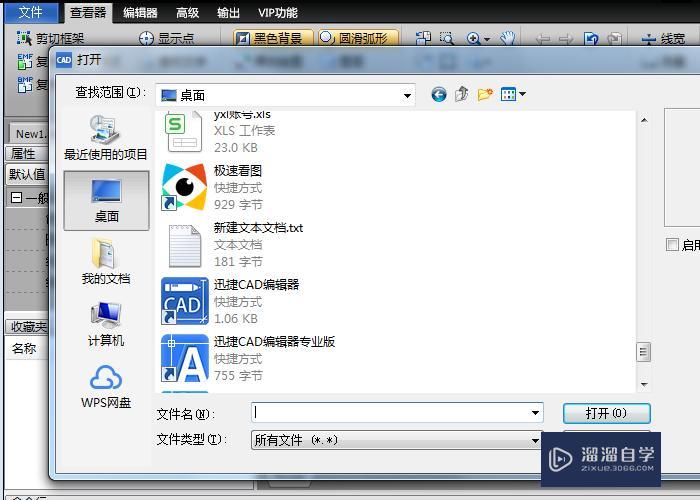
3.再次单击“文件”按钮,在文件下拉框中,选择“选项”功能并点击激活。
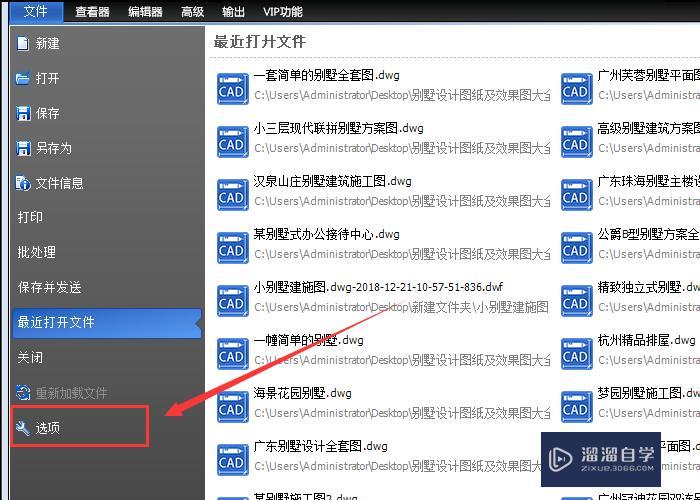
4.稍后会在界面弹出“选项”设置面板,如图所示;面板包括软件中基础的制图设置。

5.选择“一般设置”板块,找到“模板”—“使用模板”属性并进行勾选。即可在“模板名”选择需要天机应用的模板。如下图所示:
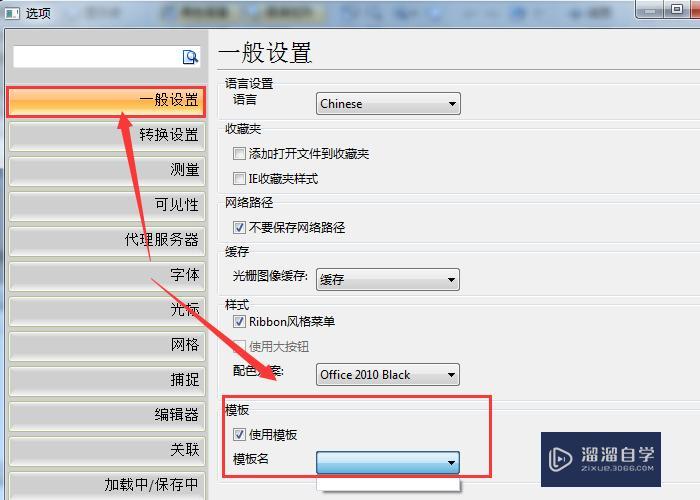
以上就是怎样在CAD中使用模板的具体操作方法,有需要的小伙伴可以按照以上操作方法试试看!希望对大家有所帮助!
以上内容使用到的电脑型号:联想(Lenovo)天逸510S;系统版本:Windows7;软件版本:迅捷CAD。
以上就是“怎样在CAD中使用模板?”的全部内容了。小伙伴们可要用心学习哦!虽然刚开始接触CAD软件的时候会遇到很多不懂以及棘手的问题,但只要沉下心来先把基础打好,后续的学习过程就会顺利很多了。
如果小伙伴们还有其他关于CAD软件的问题,也可以来向咨询哦!最后,如果你觉得文章有用就请点赞或者评论吧!希望小编今天所介绍的内容能够为你带来有用的帮助!
相关文章
广告位


评论列表